在Excel单元格中添加单位的几种方法有:使用自定义格式、使用公式、使用文本连接。其中,使用自定义格式是最为常用和简便的方法。通过自定义格式,可以在单元格中的数值后面自动添加单位,而不影响数值本身的计算。下面我们来详细介绍这种方法。
使用自定义格式:自定义格式是Excel中的一个强大功能,可以帮助用户在单元格中显示特定的格式。具体操作如下:
选择需要添加单位的单元格或区域。
右键单击选择“设置单元格格式”,或者通过菜单栏选择“格式”->“单元格”。
在弹出的“单元格格式”对话框中,选择“数字”选项卡下的“自定义”。
在“类型”框中,输入合适的格式代码。例如,如果要在数值后面添加“kg”,可以输入代码“0.00" kg"”。
点击“确定”完成设置。
这样设置后,单元格中的数值将自动显示为带有单位的形式,比如“5.00 kg”。
一、自定义格式
1. 基础概念与操作步骤
自定义格式是Excel中非常实用的功能,它允许用户根据需要定义单元格内容的显示格式。通过自定义格式,可以在不改变单元格数值的情况下,添加特定的文本或符号。详细步骤如下:
选择单元格:首先,选择要添加单位的单元格或单元格区域。
打开设置单元格格式窗口:右键点击选中的单元格,选择“设置单元格格式”,或者通过菜单栏选择“格式”->“单元格”。
选择自定义格式:在弹出的“单元格格式”对话框中,选择“数字”选项卡,然后选择“自定义”。
输入格式代码:在“类型”框中,输入需要的格式代码,例如,添加“kg”的代码可以是“0.00" kg"”。
确认设置:点击“确定”按钮完成设置。
通过这种方法,单元格中的数值会自动显示为带有单位的形式,而不会影响数值本身的计算。
2. 格式代码详解
自定义格式代码由四部分组成,每部分用分号隔开,分别表示正数、负数、零和文本的格式。例如,“0.00" kg";-0.00" kg";0.00" kg";@”表示正数、负数、零和文本都显示为带有“kg”的格式。具体格式代码的含义如下:
0和#:用来表示数字。其中“0”表示必须显示的数字位数,而“#”表示可选的数字位数。
".":小数点,用于分隔整数和小数部分。
" " (空格):用于添加固定的文本或符号,比如单位。
@:表示文本内容。
通过灵活运用这些格式代码,可以实现各种复杂的格式需求。
二、使用公式
1. 基础概念与操作步骤
除了自定义格式,还可以通过公式来在单元格中添加单位。常用的方法是使用Excel的文本连接功能,将数值和单位连接在一起。详细步骤如下:
选择单元格:首先,选择要添加单位的单元格或单元格区域。
输入公式:在目标单元格中输入公式,例如,如果在A1单元格中有数值5,希望在B1单元格中显示“5 kg”,可以在B1单元格中输入公式=A1 & " kg"。
确认输入:按下Enter键确认输入,B1单元格将显示为“5 kg”。
这种方法的优点是灵活性高,可以根据需要添加各种文本或符号。然而,使用公式添加单位后,单元格内容变为文本,可能会影响后续的数值计算。
2. 复杂公式应用
在实际应用中,可以使用更复杂的公式来实现多种格式需求。例如,使用TEXT函数将数值格式化,然后连接单位。具体操作如下:
使用TEXT函数:在目标单元格中输入公式,例如,如果在A1单元格中有数值5,希望在B1单元格中显示为带有两位小数的“5.00 kg”,可以在B1单元格中输入公式=TEXT(A1, "0.00") & " kg"。
确认输入:按下Enter键确认输入,B1单元格将显示为“5.00 kg”。
通过这种方法,可以实现更复杂的数值格式需求,同时添加单位。
三、使用文本连接
1. 基础概念与操作步骤
文本连接是Excel中的基本功能,通过连接运算符“&”或CONCATENATE函数,可以将多个文本或数值连接在一起。在添加单位时,可以利用这一功能,将数值和单位连接成一个字符串。详细步骤如下:
选择单元格:首先,选择要添加单位的单元格或单元格区域。
输入公式:在目标单元格中输入连接公式,例如,如果在A1单元格中有数值5,希望在B1单元格中显示“5 kg”,可以在B1单元格中输入公式=A1 & " kg"或=CONCATENATE(A1, " kg")。
确认输入:按下Enter键确认输入,B1单元格将显示为“5 kg”。
这种方法简单易行,但需要注意的是,连接后的结果是文本,不能直接用于数值计算。
2. 高级应用
在实际应用中,可以结合其他函数,实现更灵活的文本连接。例如,使用IF函数根据条件选择不同的单位。具体操作如下:
使用IF函数:在目标单元格中输入公式,例如,如果在A1单元格中有数值5,希望在B1单元格中根据A1的值选择不同的单位,可以在B1单元格中输入公式=A1 & IF(A1 < 10, " kg", " tons")。
确认输入:按下Enter键确认输入,B1单元格将根据A1的值显示为“5 kg”或“5 tons”。
通过这种方法,可以实现更复杂的单位选择和显示需求。
四、常见问题及解决方法
1. 单元格格式与公式冲突
在使用自定义格式和公式时,可能会遇到格式冲突的问题。例如,自定义格式和公式同时应用时,可能会导致显示错误。解决方法是,根据需要选择合适的方法,避免同时使用。
2. 数值计算问题
使用公式或文本连接添加单位后,单元格内容变为文本,可能会影响后续的数值计算。解决方法是,使用辅助列存储原始数值,计算时使用原始数值列,显示时使用添加单位的列。
3. 不同单位的转换
在实际应用中,可能需要在不同单位之间进行转换。解决方法是,使用公式进行单位转换,然后添加目标单位。例如,如果在A1单元格中有数值5(表示千克),希望在B1单元格中显示为吨,可以在B1单元格中输入公式=A1 / 1000 & " tons"。
五、总结
在Excel单元格中添加单位的方法有多种,包括使用自定义格式、使用公式和使用文本连接。自定义格式是最为常用和简便的方法,通过设置格式代码,可以在不影响数值本身的情况下,显示带有单位的数值。使用公式和文本连接则提供了更高的灵活性,可以根据实际需求添加各种文本或符号。无论哪种方法,关键是根据具体应用场景,选择合适的方法,确保数值显示和计算的准确性。
相关问答FAQs:
1. 如何在Excel单元格中添加单位?
在Excel中,您可以通过以下几种方法为单元格添加单位:
方法一:使用文本格式
选择要添加单位的单元格。
在主页选项卡中,找到“数字”组,在下拉菜单中选择“文本”格式。
在单元格中输入数值和单位,例如:“10 kg”。
方法二:使用自定义格式
选择要添加单位的单元格。
在主页选项卡中,找到“数字”组,在下拉菜单中选择“自定义”。
在“类型”框中输入数值格式,后面加上单位,例如:“0.00 "kg"”。
方法三:使用公式
在相邻的单元格中输入数值和单位,例如:A1单元格输入“10”,B1单元格输入“kg”。
选择要添加单位的单元格。
在公式栏中输入公式:“=A1&" "&B1”。
按下Enter键,单元格将显示“10 kg”。
2. 如何在Excel单元格中更改单位?
如果您想更改Excel单元格中的单位,可以按照以下步骤操作:
选择要更改单位的单元格。
在公式栏中编辑公式,更改单位的部分。
按下Enter键,单元格将显示新的单位。
3. 如何在Excel单元格中显示不同的单位?
如果您希望在Excel单元格中显示不同的单位,可以使用条件格式来实现。以下是一种方法:
选择要应用条件格式的单元格范围。
在主页选项卡中,找到“样式”组,在下拉菜单中选择“条件格式”。
在条件格式规则管理器中,点击“新建规则”。
选择“使用公式确定要设置的单元格格式”。
在“格式值为”框中输入条件,例如:“=A1<10”。
点击“格式”按钮,选择要应用的格式和单位。
点击“确定”按钮,完成条件格式的设置。
通过以上方法,您可以根据不同的数值范围,在Excel单元格中显示不同的单位。
原创文章,作者:Edit2,如若转载,请注明出处:https://docs.pingcode.com/baike/3971485